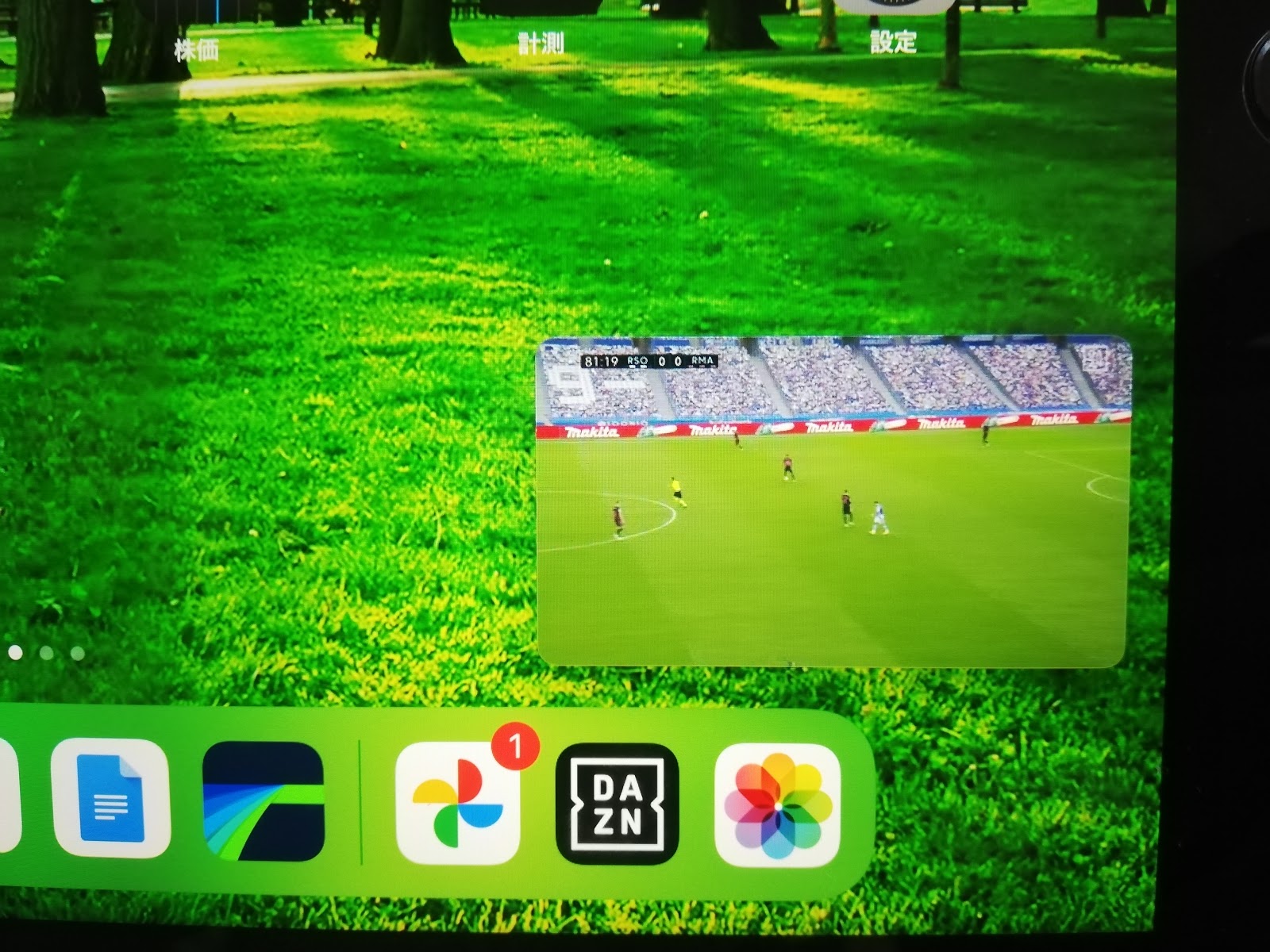「DAZNってどんな機能があるの?」
「使い方が分からない」
まだ契約していない、契約したばかりの人の中にはこういう方も多いでしょう。
さて、今回はDAZN歴3年以上の私が、実際の使い方を交えて機能をご紹介していきます。ぜひご参考にしてください。
目次
1.DAZNの機能一覧
では早速ですが、DAZNにある主な機能は以下の通りです。
- リマインダー
- キーモーメント
- 同時視聴
- 追っかけ視聴
- ハイライト
- 見逃し配信
- 検索フィルタ
- ピクチャインピクチャ
- 一時停止サービス
2.実際の機能の使い方
では実際の機能の使い方を解説していきます。DAZNの使い方がイマイチ分からないという方は、ぜひご覧ください。
2-1.リマインダー
リマインダーとは、登録した試合の日時を通知してくれる機能です。例えば、気になる試合をリマインダーしておくとその試合の時間に通知が来る、という機能になります。
実際に私も最近使ったので、実例を交えて解説していきましょう。まず、気になる試合を選択します。
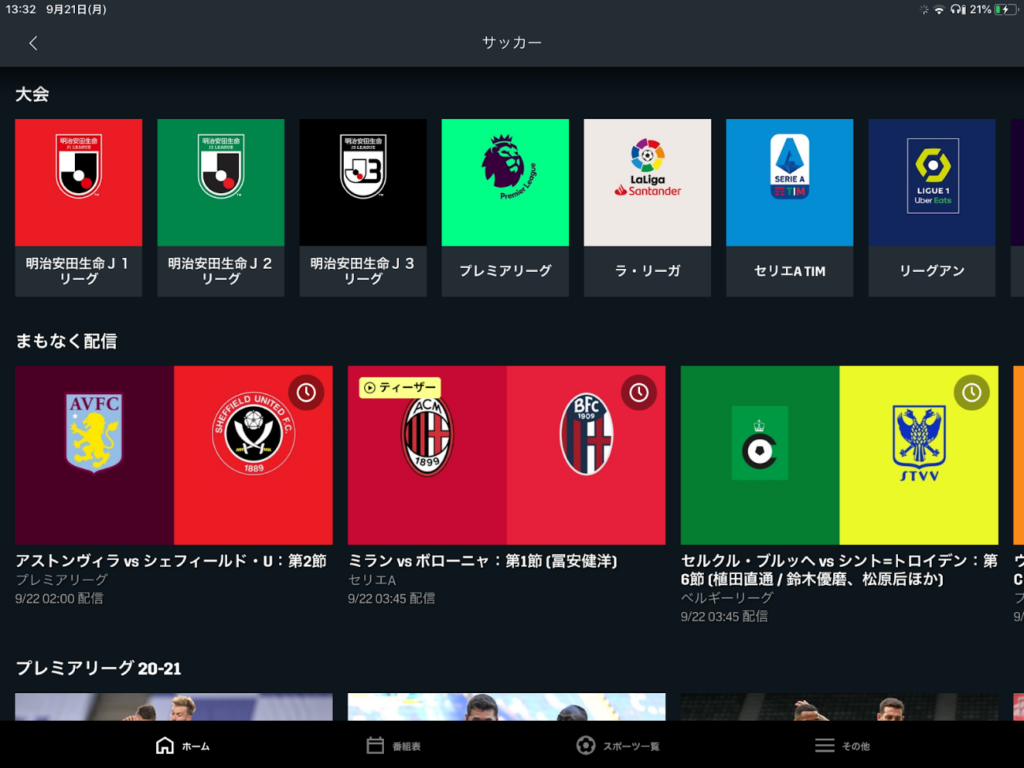
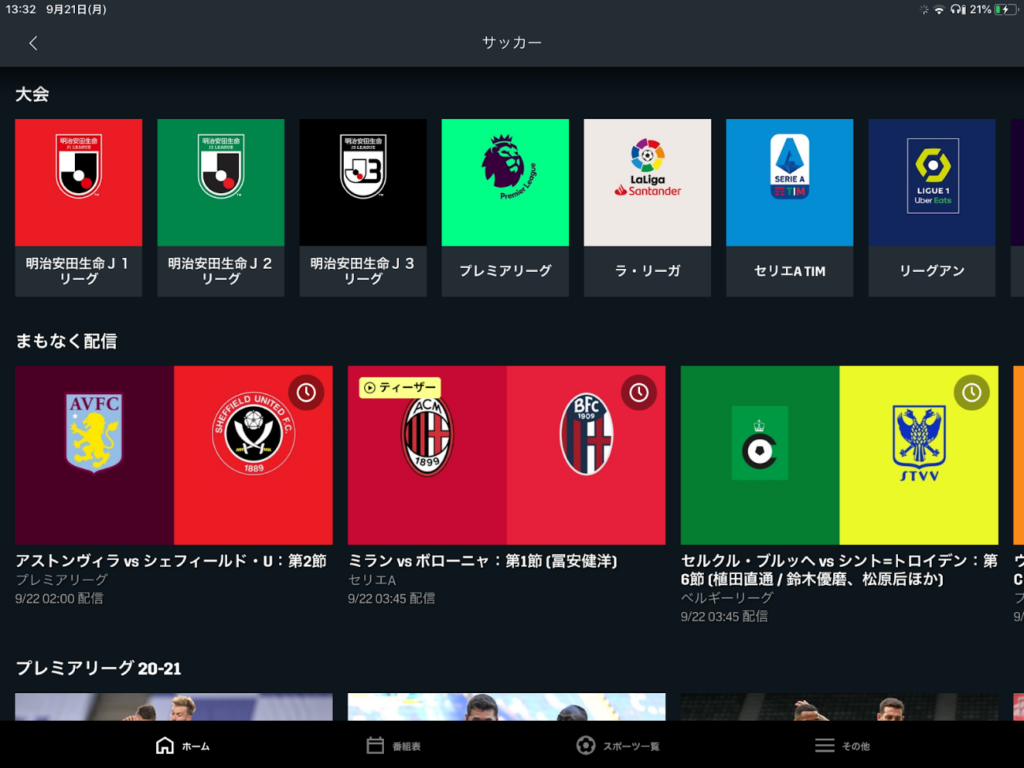
選択すると「リマインダーを設定する」と出てくるので、そこをタップしましょう。
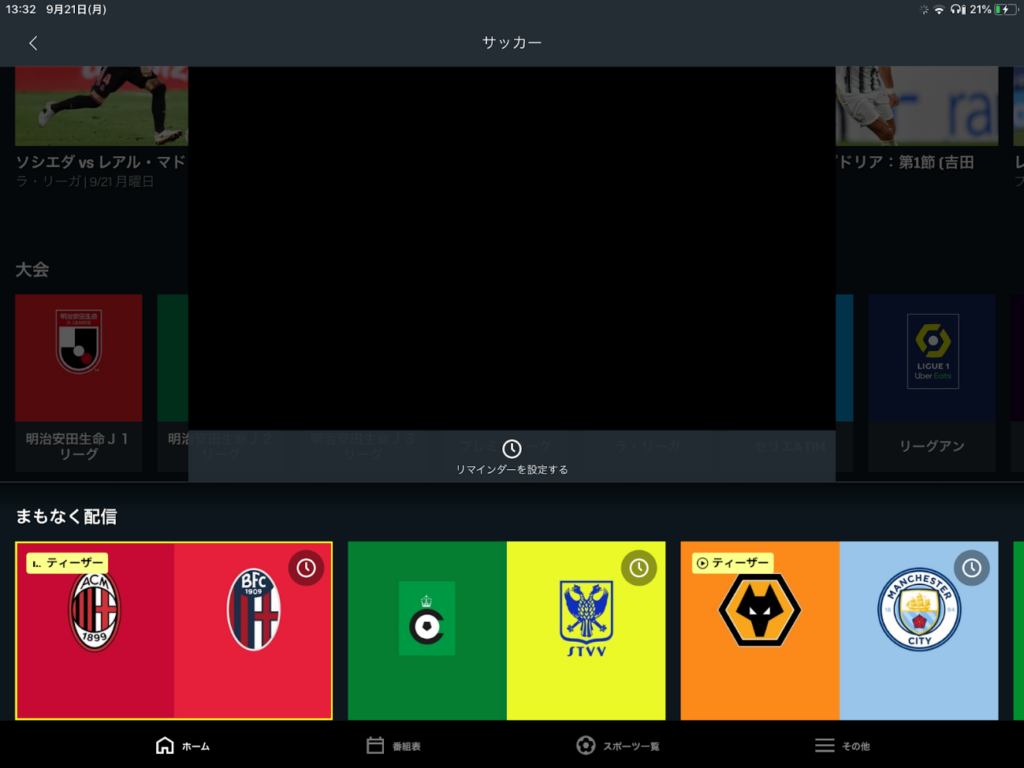
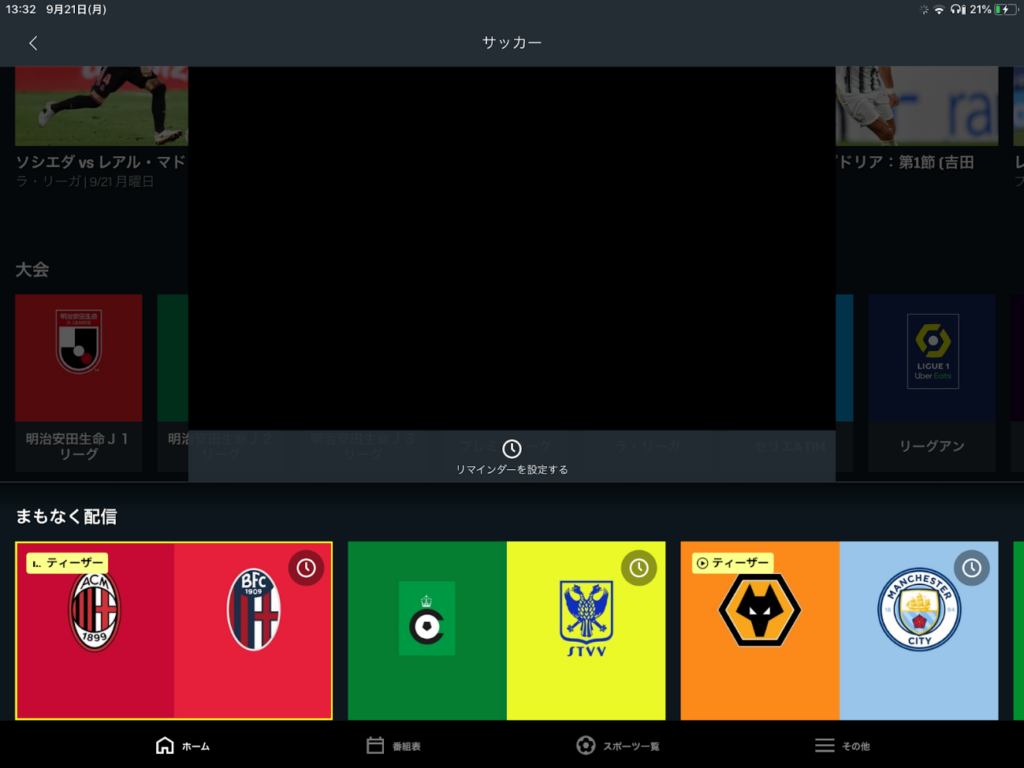
タップすると、下のような画面が現れます。試合の横の時計マークをタップすれば、リマインダー設定の完了です。
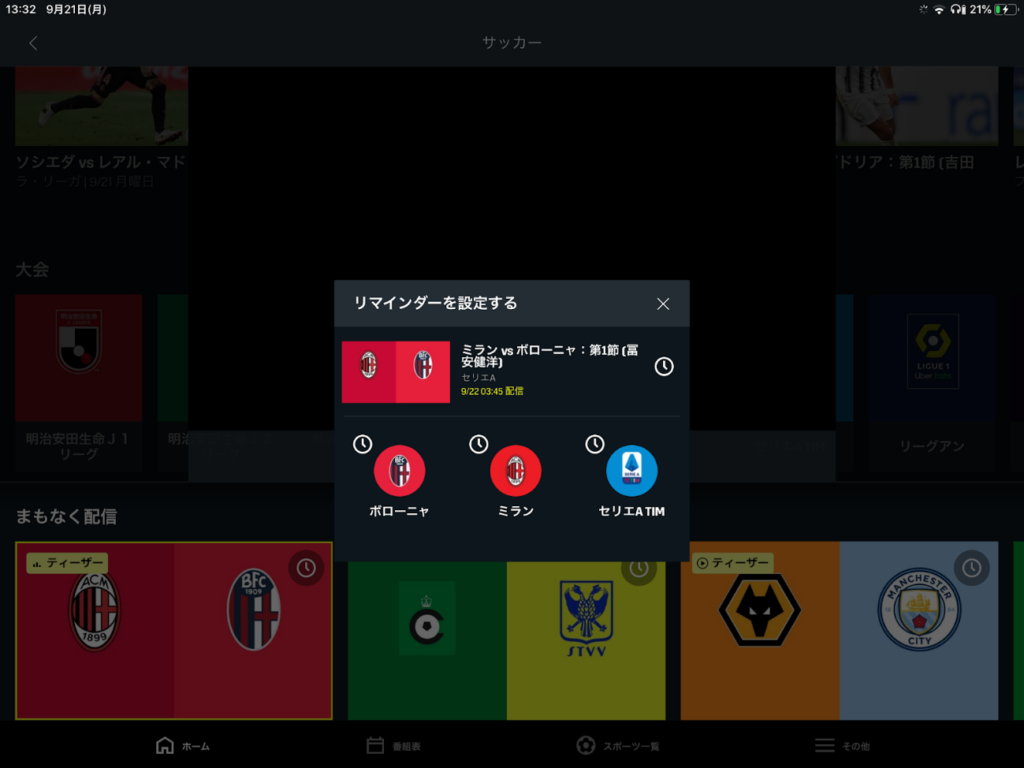
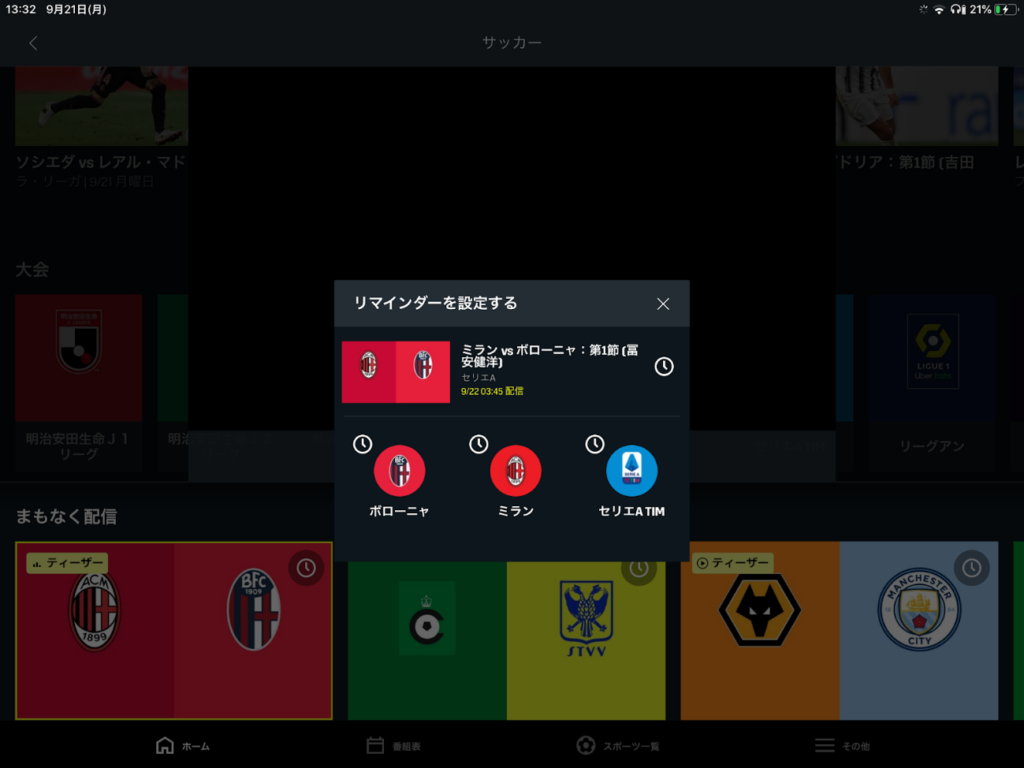
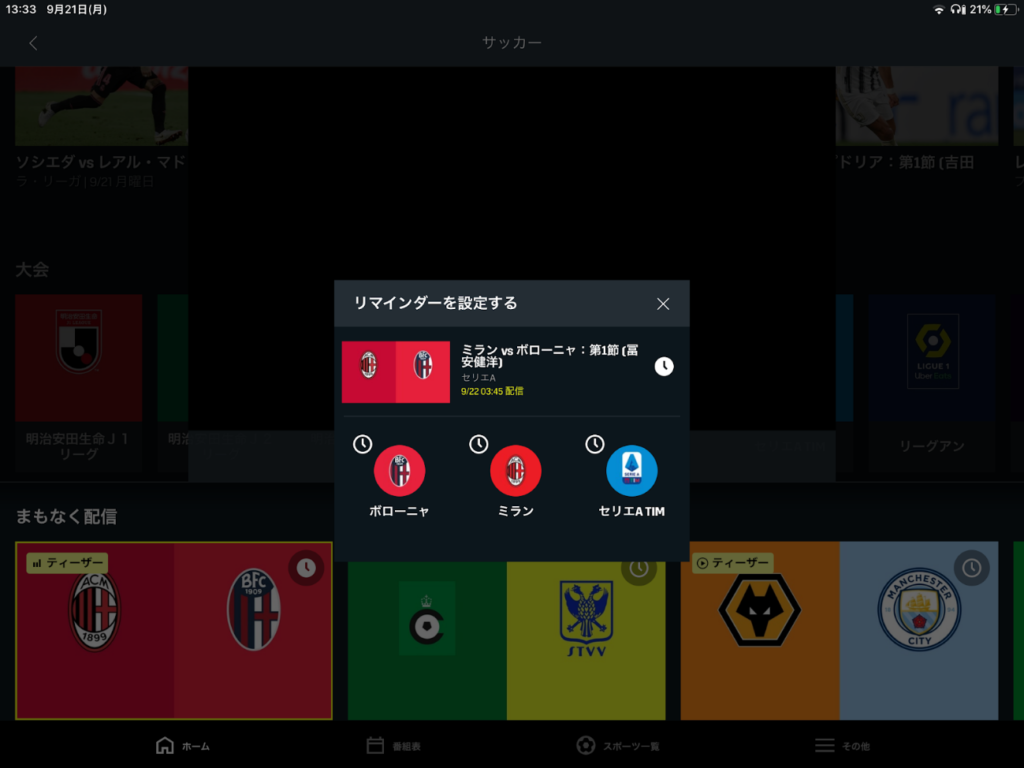
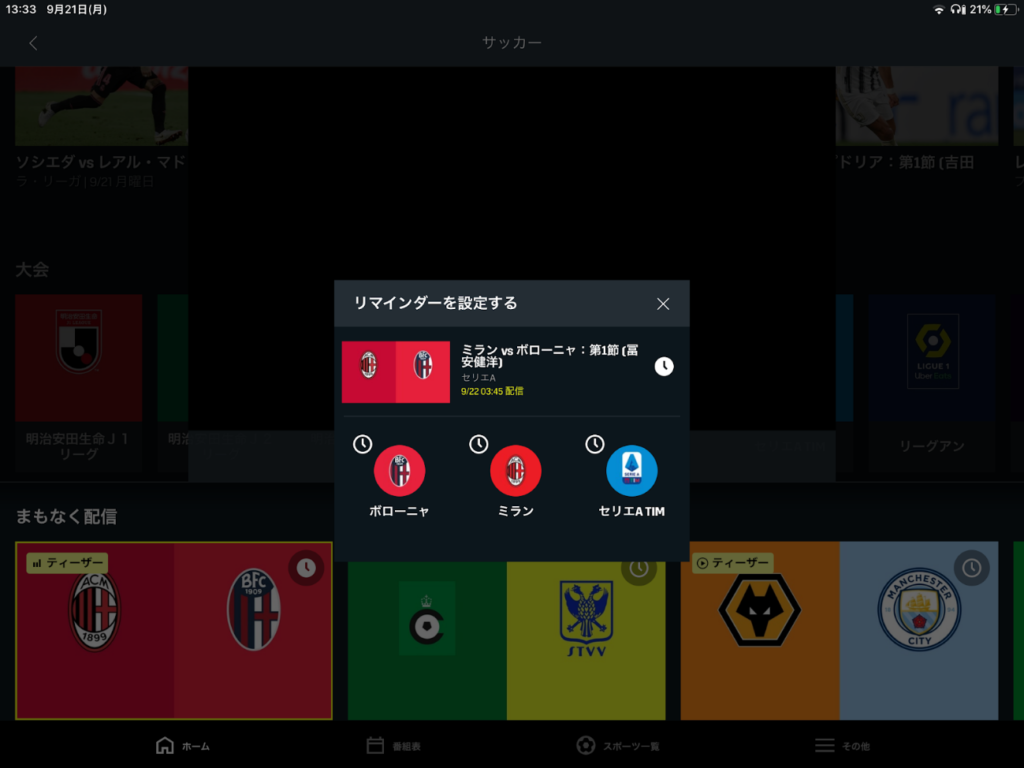
時計マークが白色になれば、リマインダー設定が完了した証です。この場合、チーム名の部分をタップすればそのチームの試合が、リーグ名をタップすればそのリーグの試合が全て通知で来るようになります。見逃したくない試合で、ぜひご活用ください。
2-2.キーモーメント
キーモーメントとは、試合の中で重要な場面を簡単に振り返ることができる機能です。例えばサッカーでゴールを見逃した、という時にすぐにその場面に戻ることができます。
使い方は次の通りです。まず試合の画面でタップしましょう。すると、下のような黒い丸がバーの上に出てきます。
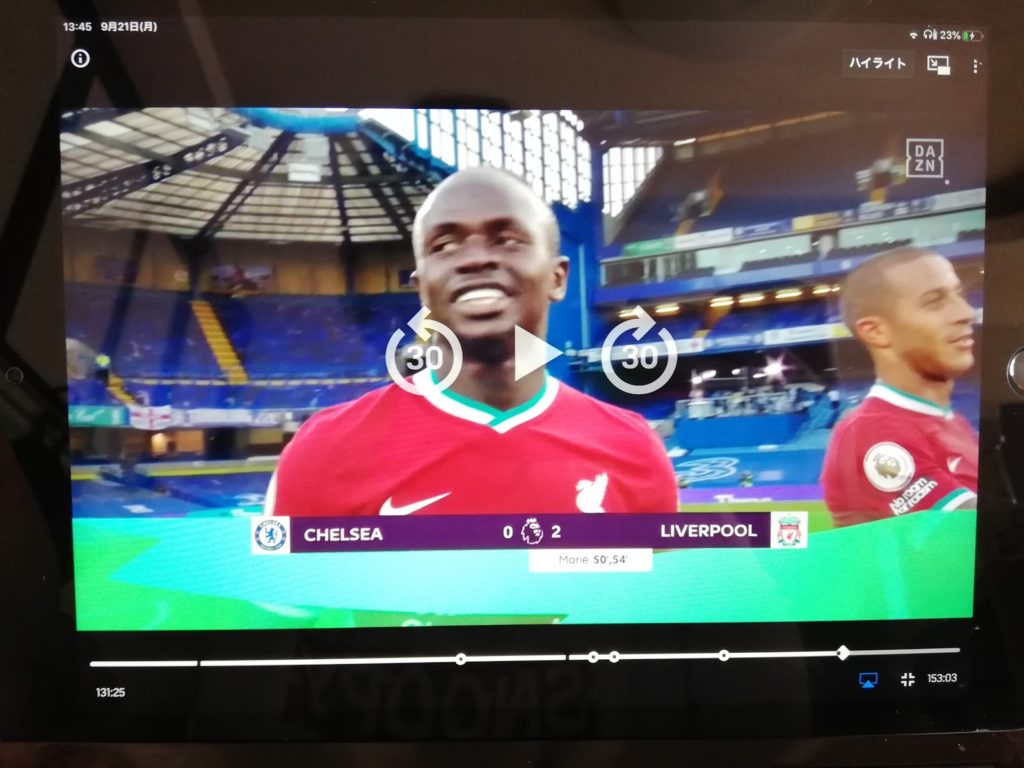
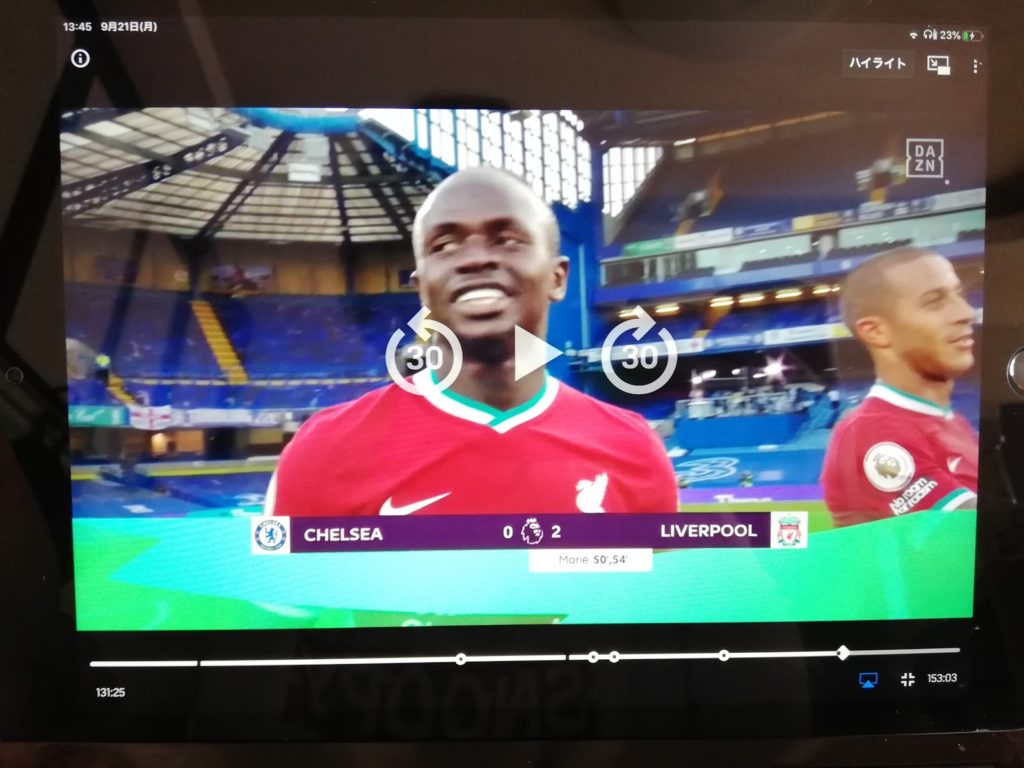
次にその黒い丸をタップしてみます。すると「レッドカード」と現れました。
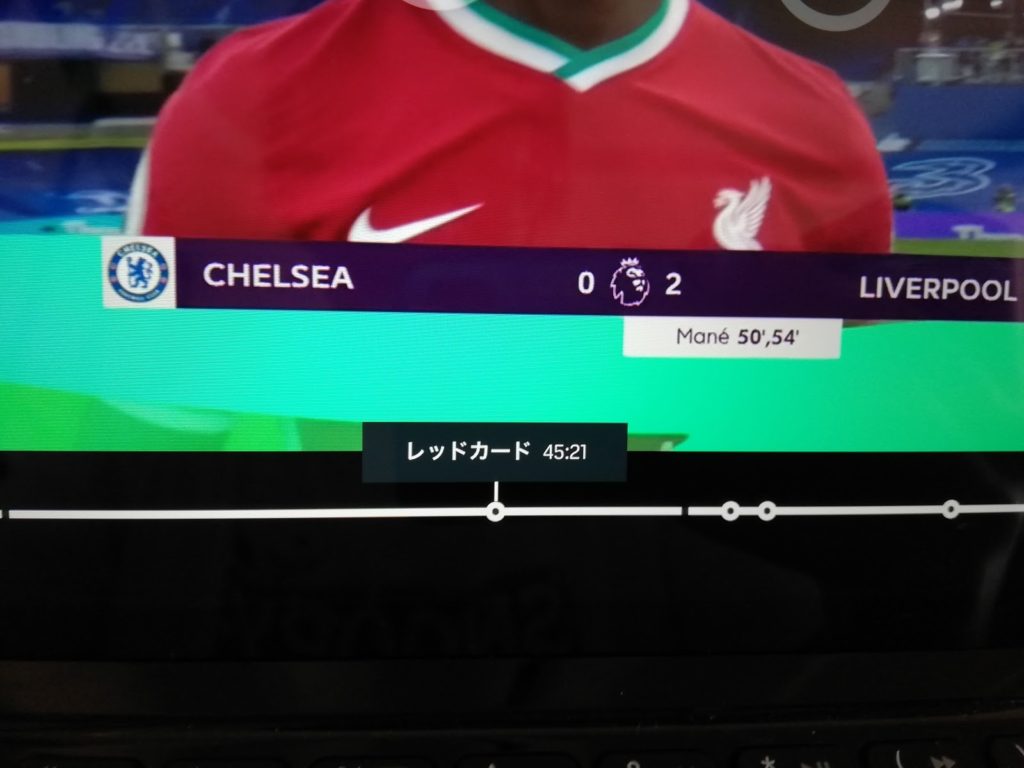
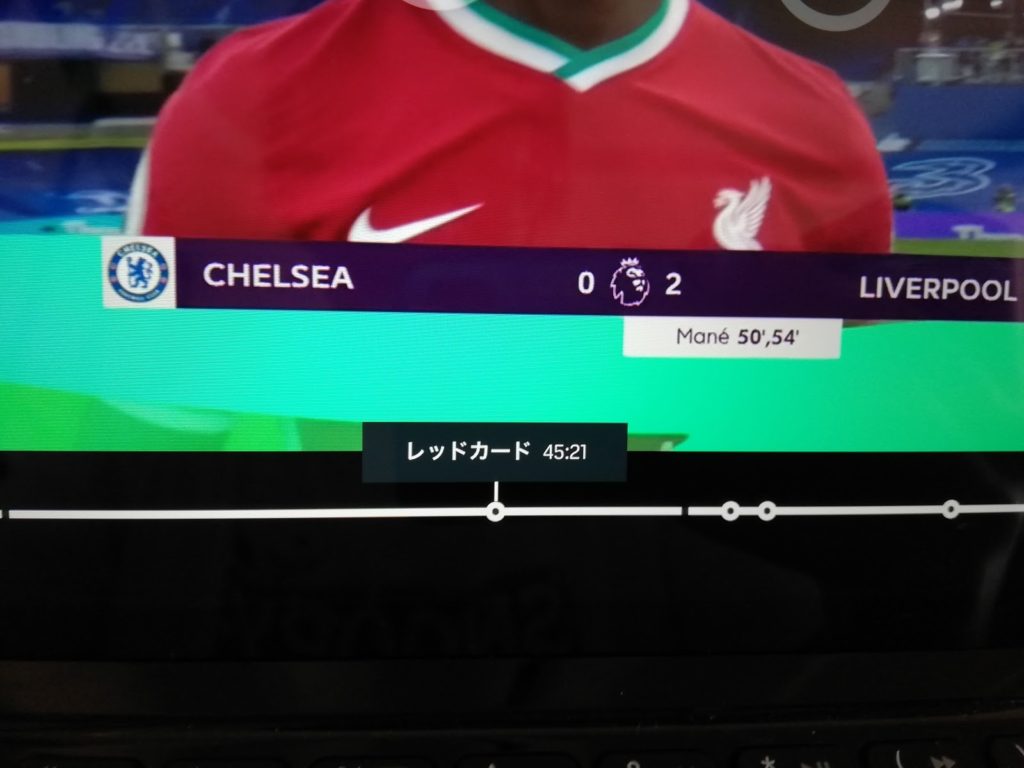
また違うところをタップしてみます。今度は「ゴール」と出てきました。


後はもう一度タップすれば、その場面から再生がされます。ゴールシーンがまた見たいなどという時にご活用ください。
2-3.同時視聴
DAZNは1つのアカウントで、同時に2つのデバイスで利用することができます。つまり、テレビでAの試合を見て、タブレットでBの試合を見る、という同時視聴が可能ということです。
どのスポーツでもリーグ戦などは、同じ時間帯に行われることが多いかと思います。そういう気になる試合が重なった時に、とても有効です。
実際に私もよく使います。
私のよく見るJリーグは同じ時間帯に試合が行われることが多いです。そのため、テレビで本命の試合を見て、タブレットでもう1つの気になる試合を見ています。やはりスポーツはリアルタイムが醍醐味だと思うので、ぜひご活用ください。
2-4.追っかけ視聴
追っかけ視聴とは、ライブの試合を後から遅れて見る機能です。例えば、試合の時間に間に合わなかったという時にも、配信を最初から見ることができます。
使い方はとても簡単です。まず見たいライブ配信を選択します。そうするとライブが開始されるでしょう。次に下のバーを1番最初に戻せば完了です。
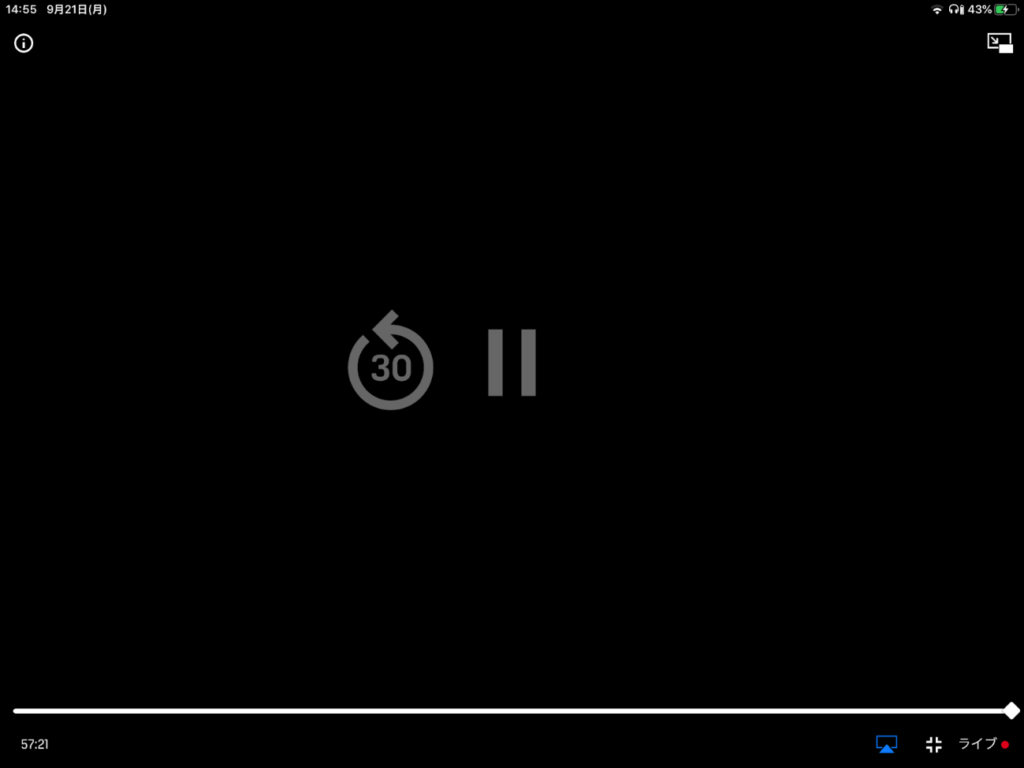
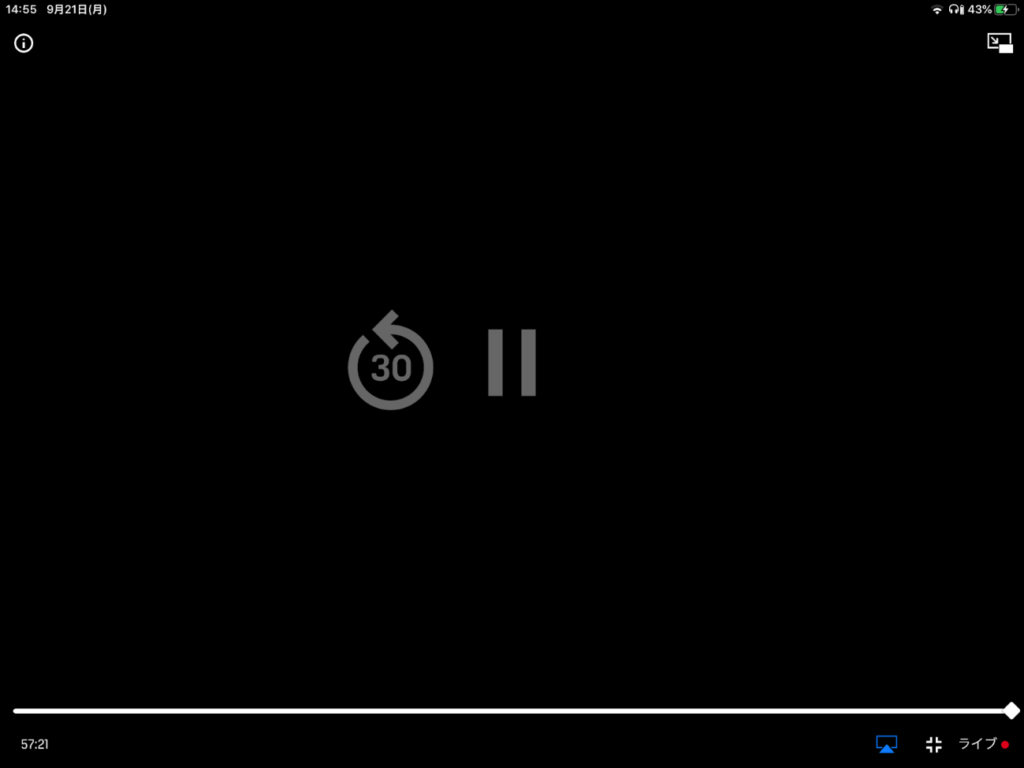
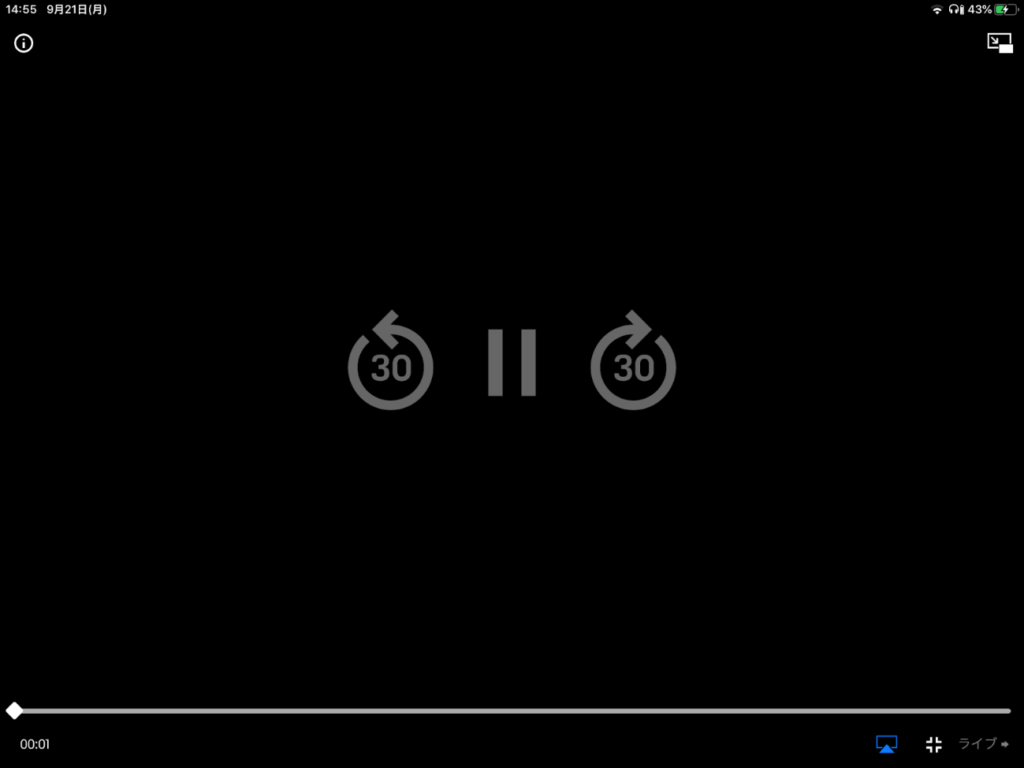
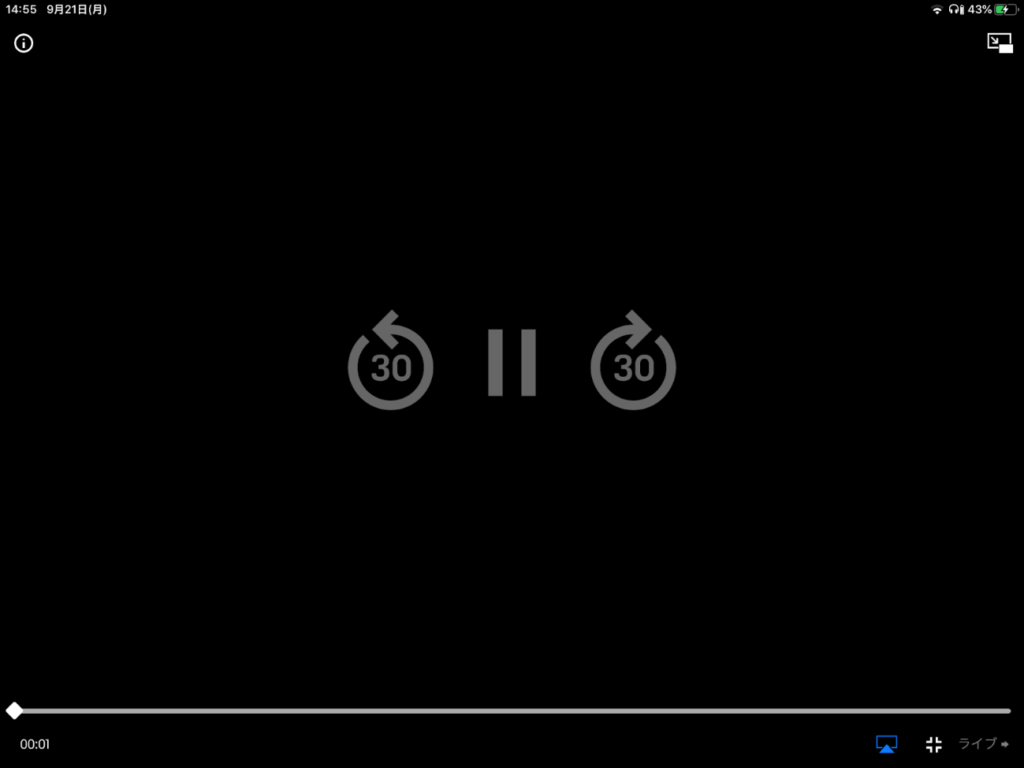
これで、ライブを最初から見る、つまり追っかけ視聴ができます。
2-5.ハイライト
DAZNでは試合のハイライトを見ることもできます。フルタイムで見るのは大変だけど、試合内容を知りたいという時にとても便利です。私もよくハイライトでサッカーの試合を見ます。
この「見逃し配信」の欄にある試合をタップすれば、ハイライトを見ることが可能です。試合によって3分であったり10分くらいあったりと、違いがあって面白いですよ。
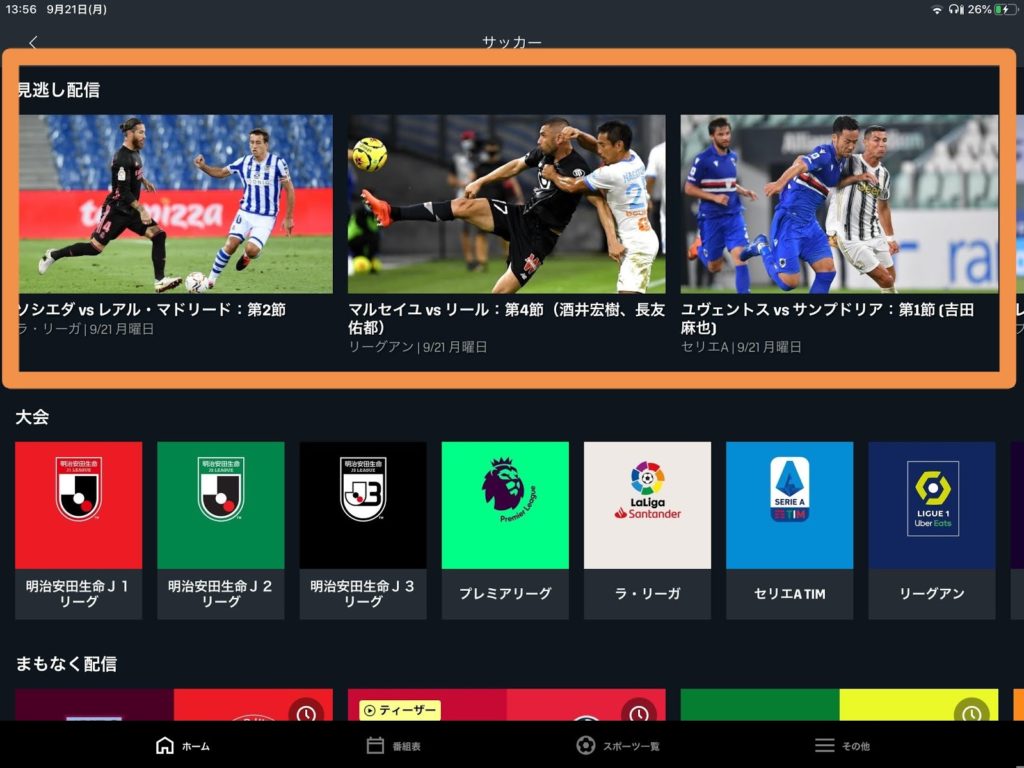
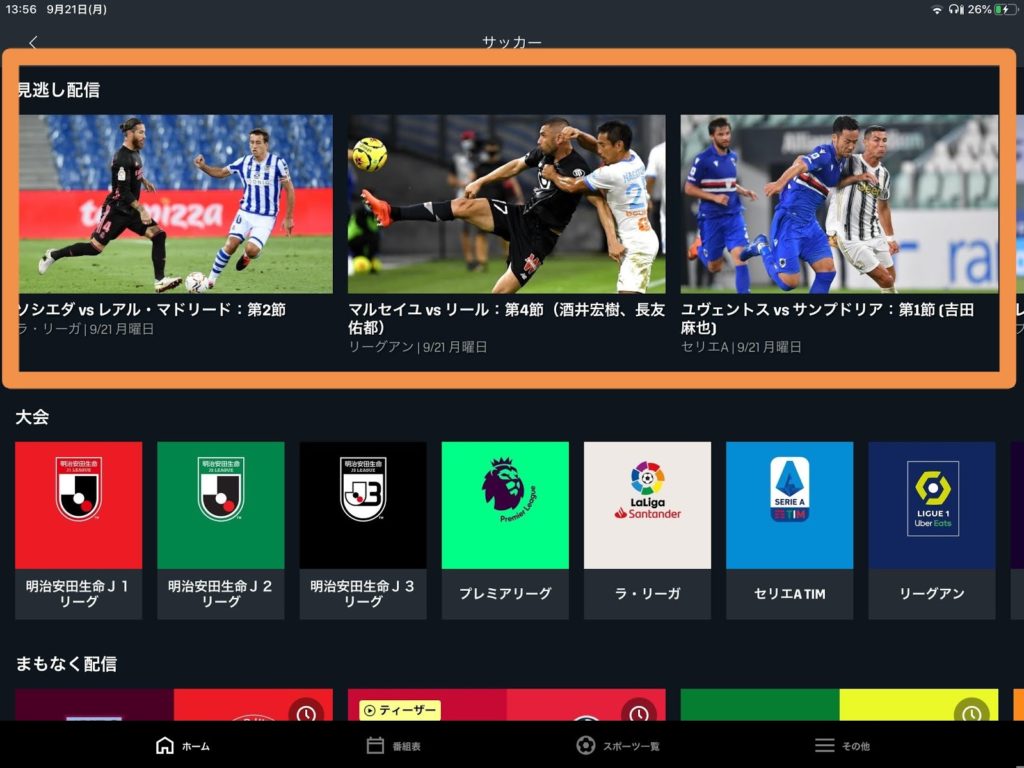
2-6.見逃し配信
見逃し配信とは、その名の通り見逃した試合を見ることができる機能です。例えば、海外サッカーは多くの試合が深夜にやっています。
そのためリアルタイムで見れないという時に、この見逃し配信機能を使うことで後からフルタイムの試合を見ることが可能です。
実際の使い方は以下の通りです。まず「見逃し配信」の一覧から見たい試合を選びます。
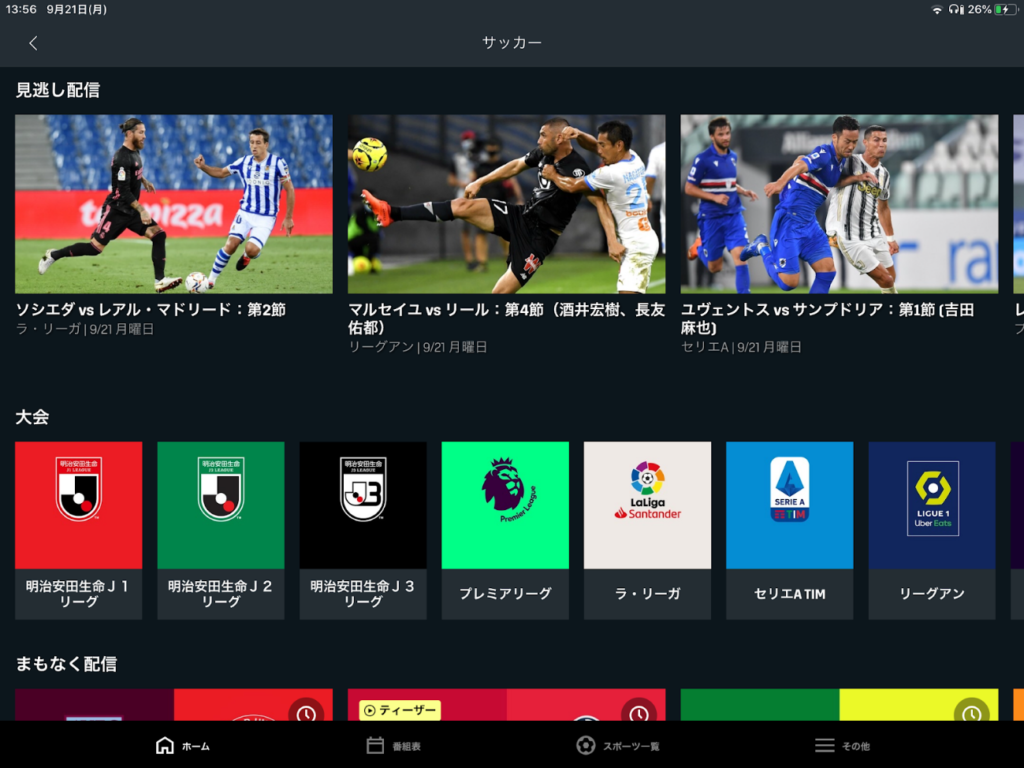
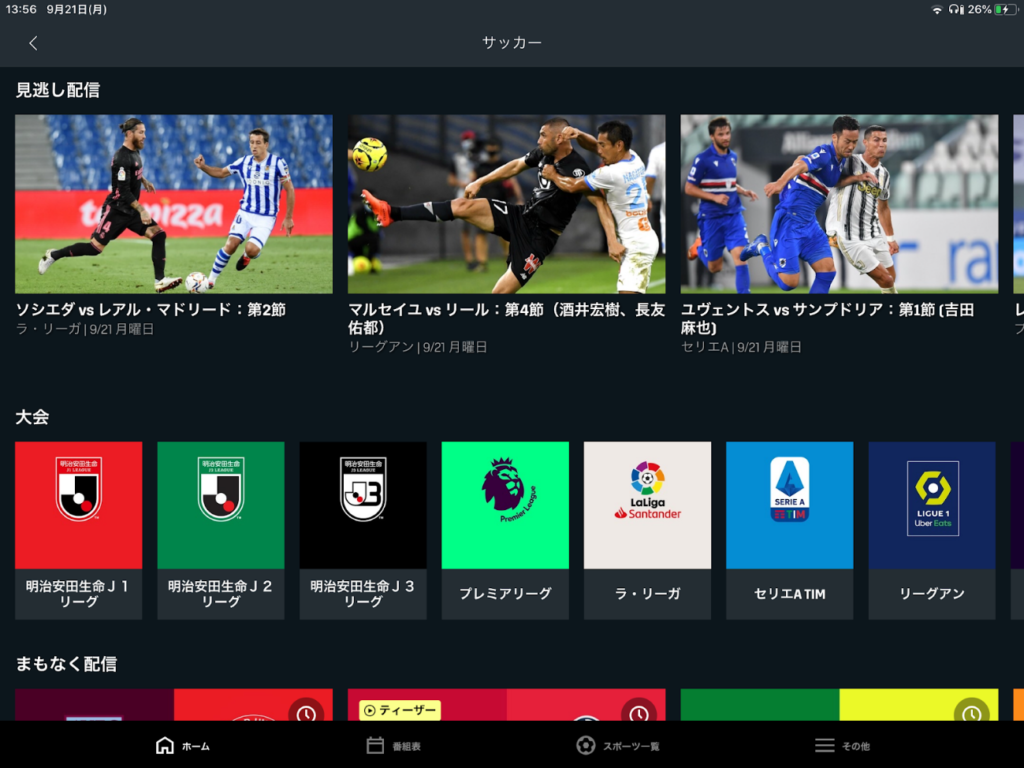
選択するとハイライトの画面になるので、右上の「フルタイムを視聴する」をタップすれば完了です。
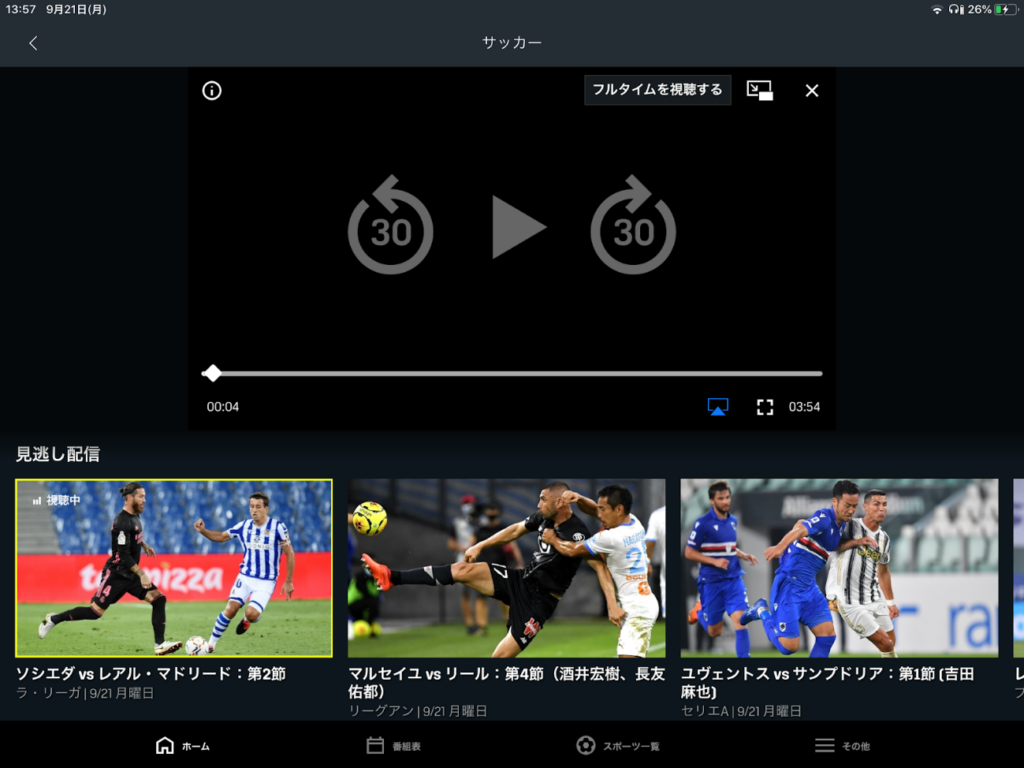
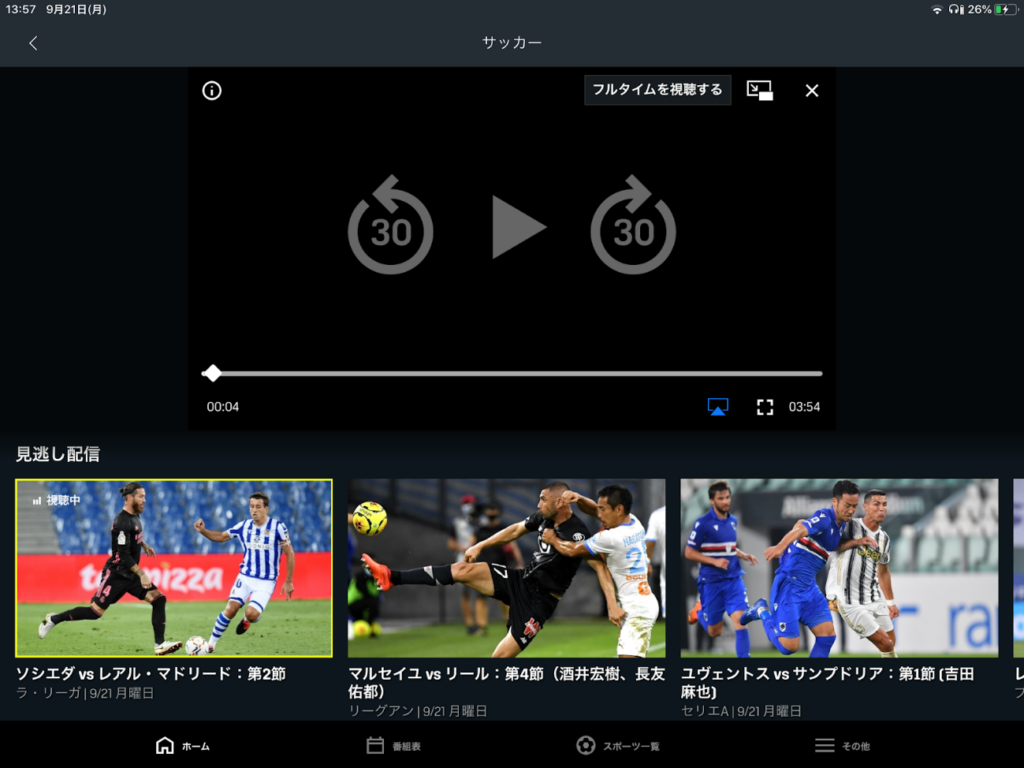
1つ注意点としましては、全ての試合・スポーツを見逃し配信できるわけではありません。試合によってはハイライトしかないという場合もあります。また見逃し配信にも期限があるので、その点もご注意して活用してください。
2-7.検索フィルタ
検索フィルタとは、見たいスポーツを検索する時にフィルタをかけて調べることができる機能です。例えば、「○月○日にやってるサッカーの試合あるかな」なんて時にとても有効な機能になります。
使い方は以下の通りです。
まず番組表欄にいきます。
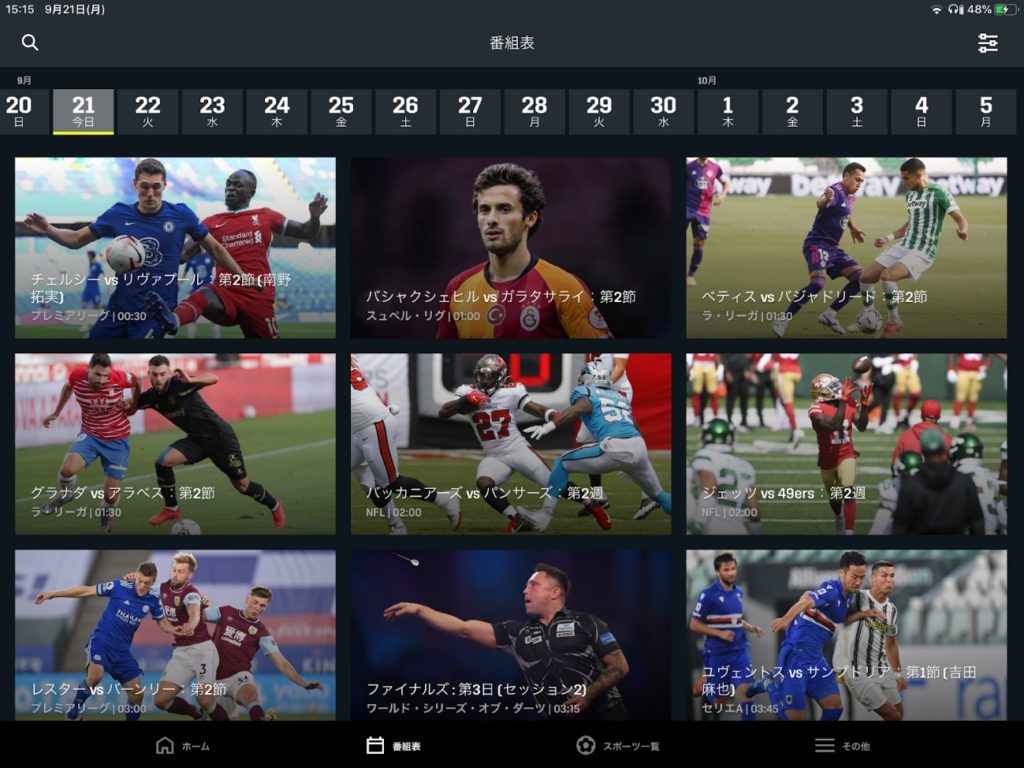
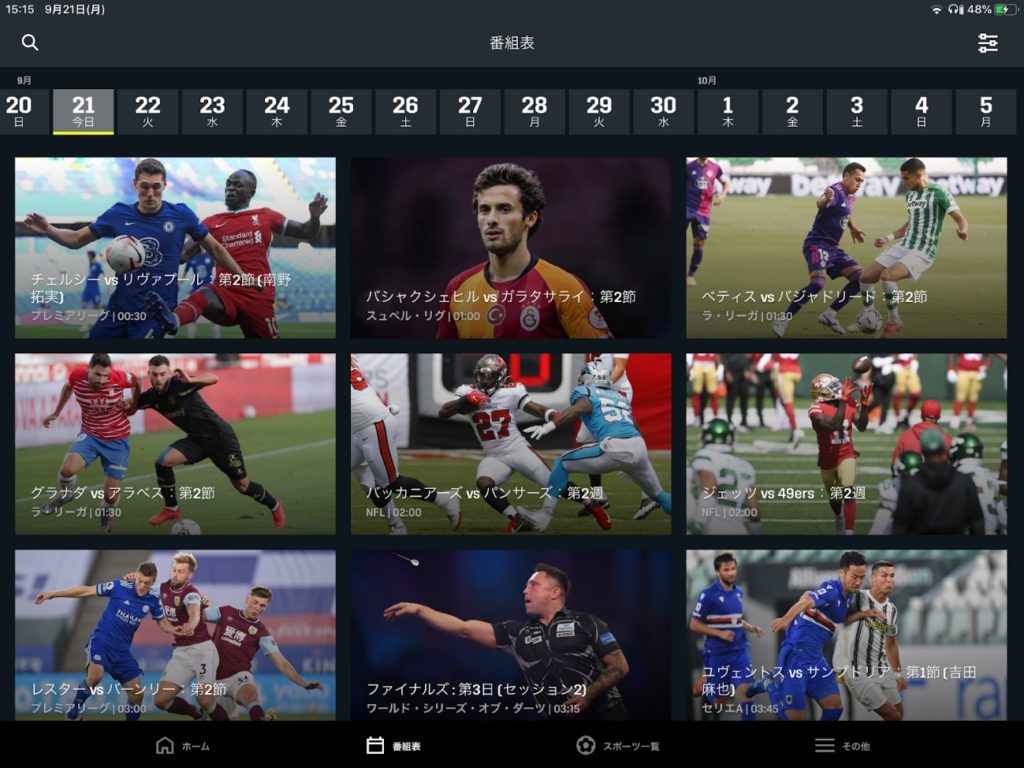
そして右上のマークをタップして、スポーツを選択すれば完了です。
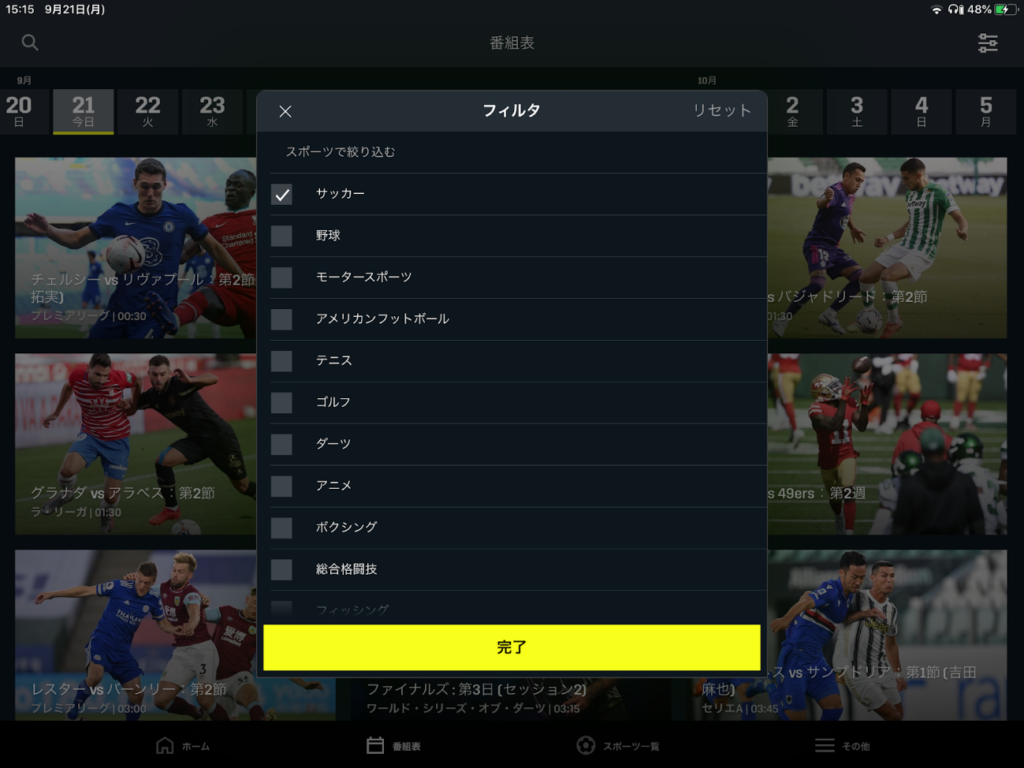
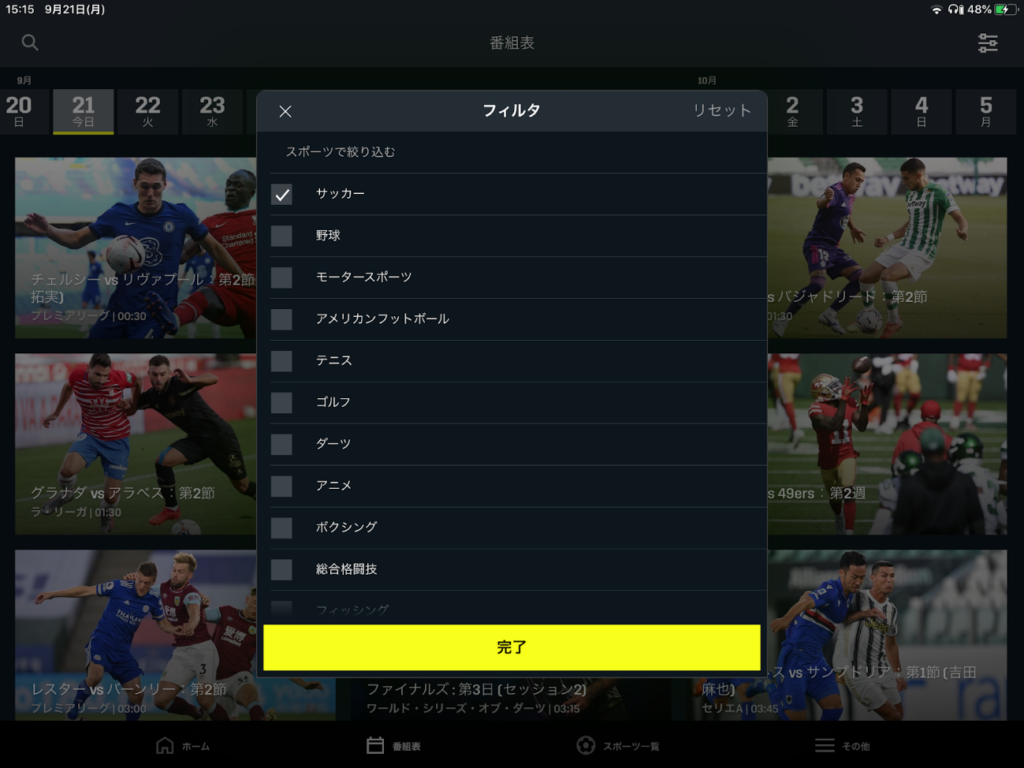
ここではサッカーを選んでみました。
すると画像のようにサッカーの試合だけが表示されます。
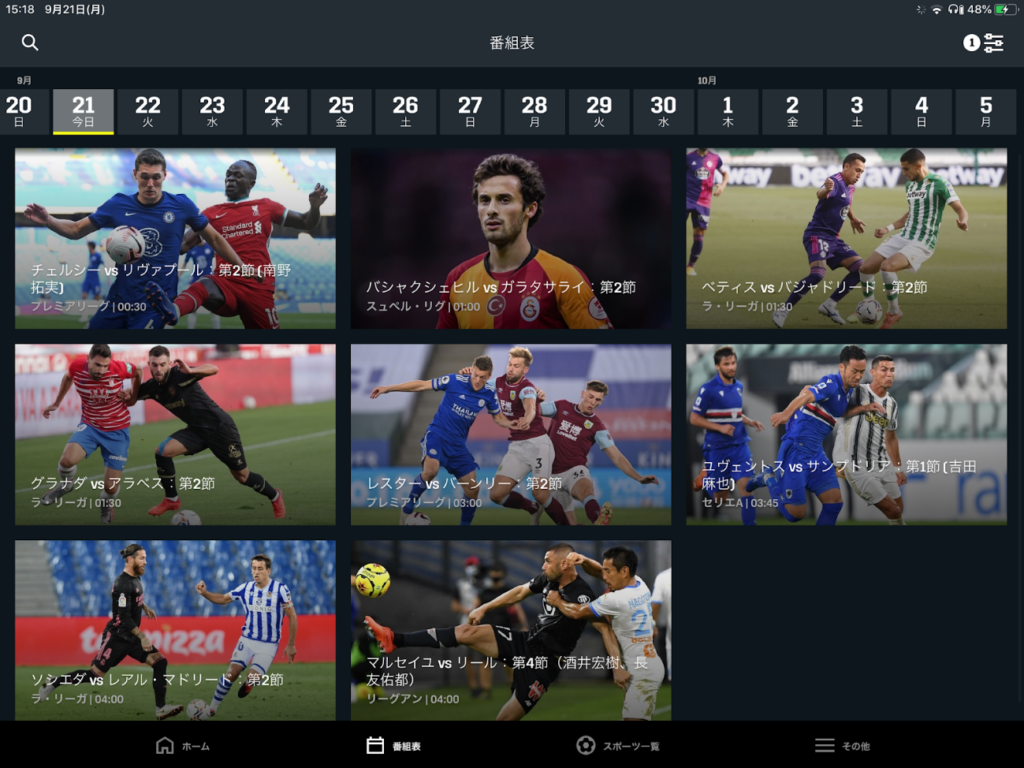
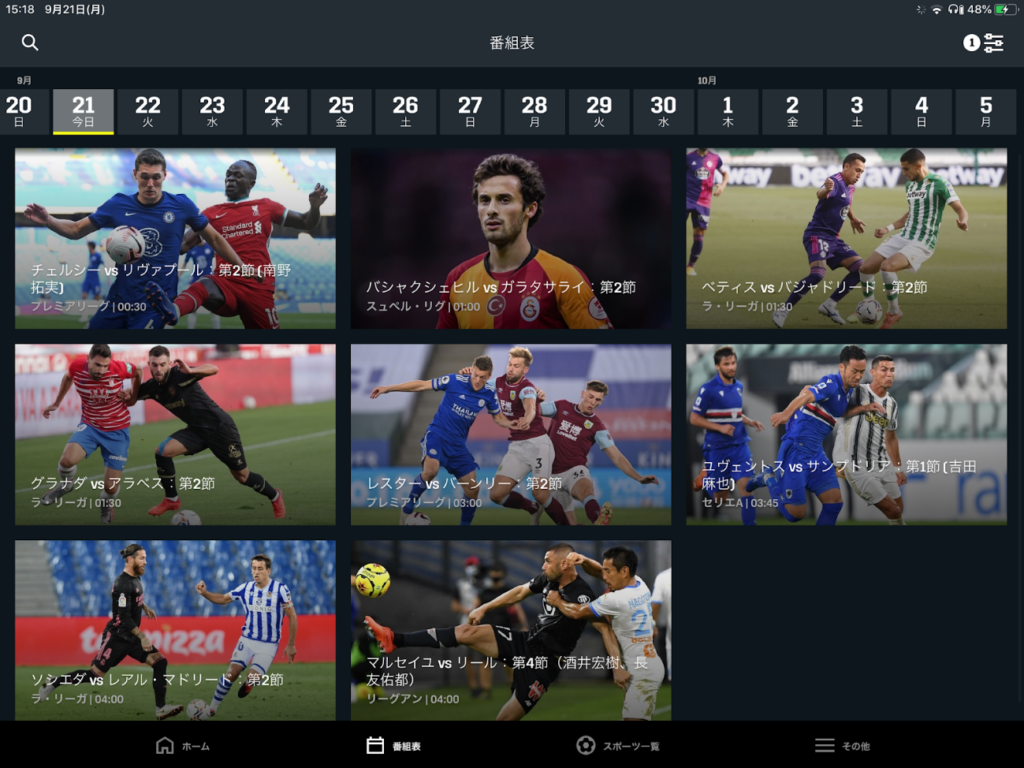
2-8.ピクチャインピクチャ
ピクチャインピクチャとは、画面を小さく表示させる機能のことです。具体的にはこの画像がピクチャインピクチャの状態になります。
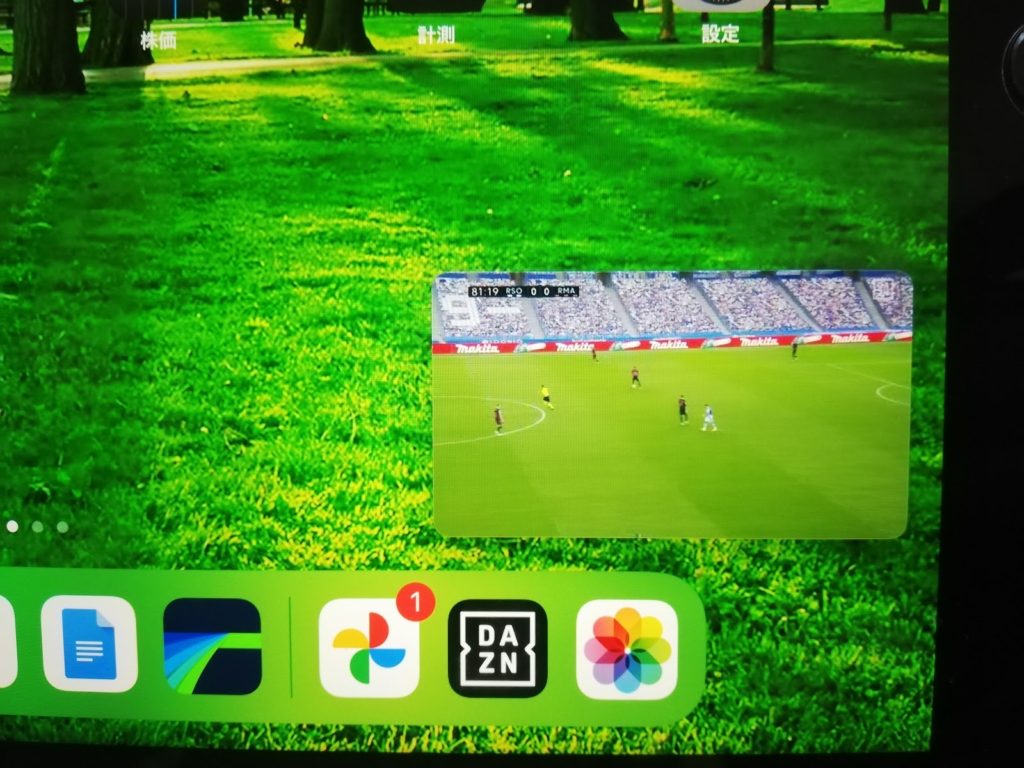
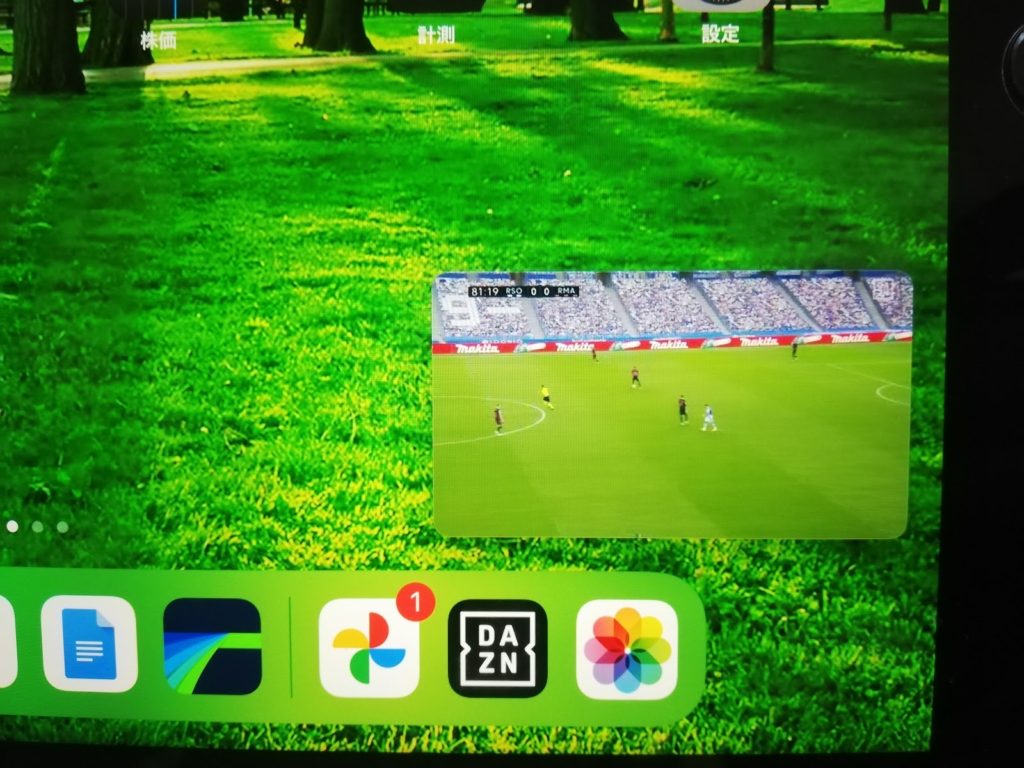
緑と緑で分かりづらいかもしれませんが、この右下にあるのが試合映像です。試合を再生している状態で、ホーム画面に戻る、もしくはピクチャインピクチャのマークをタップすれば小さく表示することができます。この機能を使えば、試合を見ながら他のアプリを利用することが可能です。
ただし、機種によっては使えないものもあるのでご注意ください。
2-9.一時停止サービス
一時停止サービスとは、アカウントを一時的に停止する機能のことです。一時停止している間は、月額料金の支払いはありません。
再開すればまた、支払いとサービスの利用が開始されます。例えば見ているスポーツのシーズンが終わった、今は見るものが無いという時に便利な機能です。
ただし、DAZN for docomoの方やAppleやAmazon、Google playなどからお支払いしている方は利用できないので、ご注意ください。
方法は次のようになります。
- ①まずネットから「マイ・アカウント」にログインします。
- ②次に「ご契約内容」の中から「利用を一時停止する」を選択します。
- ③利用再開日を選択し、「一時停止をします」を選択すれば完了です。
再開を設定した日にちからまた利用することができます。私も何度か利用したことがありますが、再開前にメールで知らせてくれるのがとても便利です。万が一忘れてても知らせてくれるのは、とてもありがたいですね。
3.まとめ
以上がDAZNにある様々な独自機能です。有効に使えば、とても快適にDAZNを利用することができるようになります。この記事を参考にぜひご活用ください。最後までご覧いただきありがとうございました。